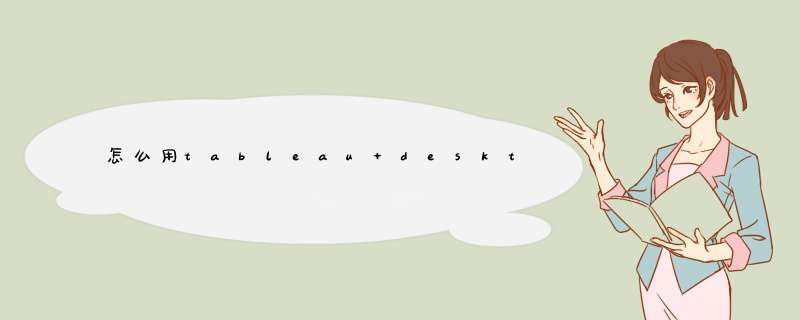
题主你是下载完成之后不知道怎么使用吗?
1、打开tableau连接到数据
2、使用tableau desktop的第一步是连接到要探究的数据。
3、在开始页面上的连接下,连接窗格列出可连接到的不同类型的数据,点击excel。
在打开对话框中,找寻到计算机上位于 /My Documents/My Tableau Repository/Datasources 处的 Sample - Superstore Excel 文件,并将其打开。
连接到excel数据后,数据源页面将显示数据中的工作表。将一个或多个工作表拖到画布。也可以合并画布上的多个工作表来形成构建视图的数据源。
4、在数据源页面顶部,选择所需的数据连接方式。
5、在数据源页面底部的网格中预览数据源中的数据。
6、帆旅单击工作宴轿宏表标晌册签以转到新工作表并开始分析。
将你做好的要发布的图表/dashbord,点击desktop顶部菜单“服务器”--“Tableau Public”--“保存到Tableau Public”这里会d出需要输入public的注册账号和密码登录。输入第一步已经注册好的账号和密码。当然,如果这一步仍然还没注册,可以点橙色登录按钮下“Create one now for free”,也即“新注册一个账号”,也会d出注册界面。这里不做皮伏过细介绍。
会有一小段图表上传的进度条提示,提示完成一般正常会在默认浏览器界面直接d出刚才上传完成的图表,如图所示,是我在public个人空间已经看到发布好的图表。
点击这个图表,可以打开大图燃迹携,大图的右下角有个“共享”,你点击一下,会d出两个选择。一个是“链接”,链接可以分享给朋友打开查看了,这是一个分享方法;另外一个是“嵌入代码”,意思是,这个图你可以在你的网页、博客(支持代码)地方插入,让查看网页的人在你的网站博客互动图表。
嵌入代码使用我们以 新浪SAE为例介绍一下。(SAE是啥我这里不做详细介绍,仅介绍切入tableau public图的方法,对SAE有兴趣的州燃可自行另外了解。)我们新建一个public.html网页文件,我们将上一步复制到的“嵌入代码”嵌入到这个网页文件中。保存一下
最终我们直接访问这个页面,看到public这个图就切入到我们的网站了,客户可以在这个网站直接点图表互动,因为这个是一个互动图,数据会实时更新。类似博客切入也是可以的,参考同样原理。 还可以参考
欢迎分享,转载请注明来源:内存溢出

 微信扫一扫
微信扫一扫
 支付宝扫一扫
支付宝扫一扫
评论列表(0条)